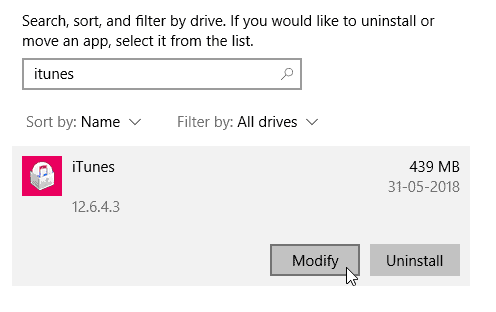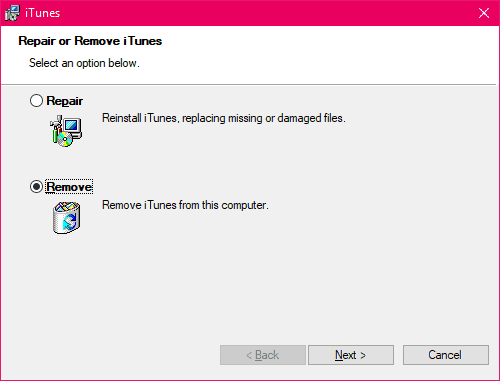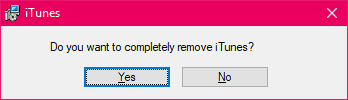Δεν μπορείτε να συνδεθείτε στο iTunes στον υπολογιστή σας με Windows; Το iTunes σας δίνει το σφάλμα 0x80090302; Λοιπόν, δεν είσαι μόνος. Αντιμετωπίσαμε αυτό το πρόβλημα στην εγκατάσταση του iTunes, καθώς και σε μηχάνημα Windows 10.
Ο λόγος για τον οποίο το iTunes σας δίνει το σφάλμα 0x80090302 είναι ότι ορισμένα αρχεία που σχετίζονται με το iTunes στον υπολογιστή σας Windows έχουν καταστραφεί. Το είχαμε στον υπολογιστή μας επειδή προσπάθησα να υποβαθμίσω το iTunes από την έκδοση 12.7.x στην 12.6.4 για να αποκτήσω τη λειτουργικότητα του App Store. Ωστόσο, μου Η εγκατάσταση του iTunes ήταν κατεστραμμένη επειδή τα μη συμβατά αρχεία από τη νεότερη έκδοση του iTunes μπέρδευαν την παλαιότερη έκδοση.
ΤΕΛΟΣ παντων, Διόρθωσα το σφάλμα 0x80090302 αφαιρώντας εντελώς το iTunes από τον υπολογιστή μου με Windows. Υπάρχει διαφορά μεταξύ της απεγκατάστασης του iTunes και της πλήρους κατάργησης του iTunes από τον υπολογιστή σας. Και αυτή η διαφορά είναι πολύ χρήσιμη για την επίλυση αυτού του προβλήματος.
Πώς να αφαιρέσετε εντελώς το iTunes από τον υπολογιστή σας με Windows
- Ανοιξε Ρυθμίσεις στον υπολογιστή σας με Windows 10.
- Επιλέγω Εφαρμογές από τη σελίδα Ρυθμίσεις.
- Βρείτε το iTunes από τη λίστα των εφαρμογών που είναι εγκατεστημένες στον υπολογιστή σας.
- Κάντε κλικ στο iTunesκαι μετά κάντε κλικ Τροποποιώ.
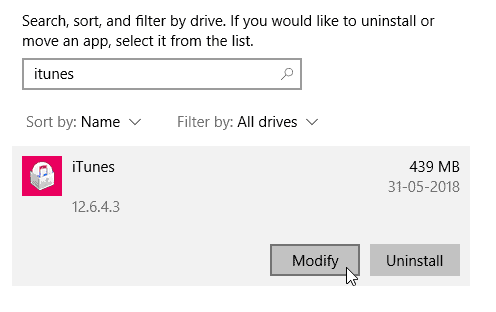
- Επιλέγω Αφαιρώκαι χτυπήστε το Επόμενο κουμπί.
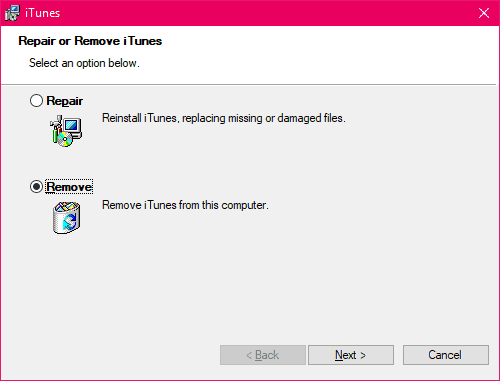
- Θα λάβετε μια άλλη προτροπή που θα σας ρωτήσει "Θέλετε να καταργήσετε εντελώς το iTunes;", χτύπα το Ναί κουμπί.
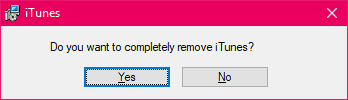
- Τα Windows θα καταργήσουν τώρα εντελώς το iTunes. Καθίστε αναπαυτικά και παρακολουθήστε.
Εγκαταστήστε ξανά το iTunes
Μόλις τα Windows ολοκληρώσουν την κατάργηση του iTunes, πραγματοποιήστε λήψη της πιο πρόσφατης έκδοσης iTunes ή κατεβάστε την έκδοση 12.6.4 του iTunes (αν θέλετε να έχετε το App Store στο iTunes) και εγκαταστήστε το στον υπολογιστή σας. Στη συνέχεια, δοκιμάστε να συνδεθείτε. Θα λειτουργήσει όπως συνήθως.
Το κλειδί για τη διόρθωση του σφάλματος είναι να αφαιρέσετε πλήρως το iTunes από τον υπολογιστή σας πριν προσπαθήσετε να το εγκαταστήσετε ξανά. Στην υγειά σας!